品牌型号:联想GeekPro 2020
系统:Windows 10 64位专业版
软件版本:Adobe Photoshop 24.3.0
在photoshop抠图时,常常会遇到羽化的概念。羽化是一种边缘模糊功能,为了让抠图与新背景融合得更好,常会利用该功能将其边缘柔和化,减少P图感。接下来,本文会给大家介绍photoshop羽化在哪,photoshop羽化快捷键的相关内容。
一、photoshop羽化在哪
羽化是对一定范围图像进行模糊边缘处理的功能,常与选区、蒙版搭配使用。其功能可在选区的右键菜单,或者选择菜单中的修改功能中使用。下面以选区的搭配使用为例,给大家演示photoshop羽化在哪以及怎么用。
如图1所示,在photoshop左侧工具栏中,选择矩形选择工具。
图1:矩形选择工具然后,如图2所示,在图片的人物区域框选出矩形选区。在未添加羽化效果的情况下,选区的边缘是清晰的。
图2:框选区域框选出选区后,如图3所示,右击选区,在弹出的右键菜单中选择“羽化”功能。
图3:羽化选项或者打开photoshop的选择菜单,选择其修改功能中的“羽化”选项。
图4:选择菜单以上两种方法均可打开图5所示的羽化选区窗口。羽化效果主要通过半径像素来设置,其数值越大,边缘模糊程度越高,反之边缘越清晰。
图5:羽化半径将羽化半径设置为10像素后,如图6所示,选区的尖角会变圆,但除此以外,选区内部的图像并没有明显的变化。
图6:调整边缘如果为选区填充颜色,如图7所示,可以看到,选区边缘变得模糊了,这就展示出了羽化的效果。
图7:填充选区二、photoshop羽化快捷键
虽然photoshop羽化的操作比较简单,右击选区即可应用功能,但如果有快捷键就更好了。那么,photoshop羽化快捷键?
关于photoshop的快捷键,其实大家可以打开软件的键盘快捷键功能(编辑菜单中)查看。
图8:键盘快捷键在photoshop的键盘快捷键设置中,可查看、添加、删除、修改菜单、工具栏等功能的快捷键。
图9:键盘菜单如图10所示,在下方的应用程序菜单命令中,依次展开选择、修改,即可查看到羽化快捷键为shift+F6。
图10:羽化快捷键三、photoshop羽化合成怎么用
上述简单演示了羽化与选区的搭配使用,那么,选区羽化有什么作用呢?
实际上,选区羽化会有助于后续的图像合成。羽化可以将抠图的边缘模糊掉,当抠图与其他背景合成时,可减少边缘的生硬感。但其数值不宜过高,否则会影像图像的清晰度。下面以简单的例子演示操作。
如图11所示,使用photoshop的左侧工具栏中的磁性套索工具,对图像中的人物进行抠图。磁性套索工具可智能识别对象边缘,抠图效率高。
图11:抠图将图像中的人物抠出选区后,右击选区启用菜单中的羽化功能,并将其羽化半径设置为8像素。
图12:设置羽化值设置了羽化效果后,如图13所示,将抠图移动到其他背景图片中。由于选区边缘应用了羽化效果,很好地降低了抠图与背景的违和感。
但羽化效果会降低图像的清晰度,为了让抠图与背景融合得更好,可以利用photoshop的图像调整功能进一步修饰。
图13:移动选区如图14所示,打开photoshop的曲线调整功能,提亮暗部,降低羽化边缘的模糊感。
图14:调整曲线四、小结
以上就是关于photoshop羽化在哪,photoshop羽化快捷键的相关内容。羽化功能可以让选区、蒙版边缘变得模糊,从而更好地与新背景融合起来,减少图像合成的违和感。羽化快捷键设置为shift+F6,当然利用选区的右键菜单也能快速启用功能。大家在抠图的时候,可以多加利用。
作者:泽洋